本文将为您讲解迅捷(Fast)FW300RM迷你无线路由器的安装与上网设置方法;迅捷(Fast)FW300RM作为一款便携式无线路由器,支持“AP:接入点模式”、“Router:无线路由模式”、“Repeater:中继模式”、“Bridge:桥接模式”、“Client:客户端模式”这五种上网模式。
 迅捷(Fast)FW300RM迷你无线路由器
迅捷(Fast)FW300RM迷你无线路由器
许多用户在配置迅捷FW300RM迷你无线路由器时,常常不清楚如何选择合适的工作模式;若选择错误的工作模式,可能会导致无法正常上网的情况发生。因此,工作模式的选择需根据具体的网络环境来决定,以下将详细介绍每种模式的具体应用场景。
“Router:无线路由模式”
当迅捷(Fast)FW300RM迷你型无线路由器处于“Router:无线路由模式”时,其功能类似于普通无线路由器,主要用于连接ADSL调制解调器(猫)、光纤调制解调器或宽带服务提供商提供的入户网线(墙壁上的网线)。通常适用于已办理宽带业务或需要通过身份验证才能上网的场景。
详细设置方法:
 FW300RM迷你路由器在Router模式下的拓扑结构
FW300RM迷你路由器在Router模式下的拓扑结构
“AP:接入点模式”
当迅捷(Fast)FW300RM运行于“AP:接入点模式”时,其作用相当于一个“无线交换机”,能够将有线网络转化为无线网络。
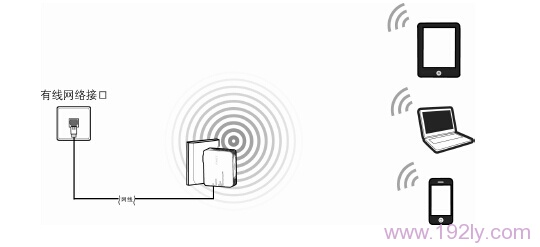 FW300RM在AP模式下的拓扑图
FW300RM在AP模式下的拓扑图
适用场合:此模式非常适合用于办公室、酒店、宾馆等场所,这些地方原本仅有一条网线可供上网,只需将该网线插入迅捷(Fast)FW300RM V1路由器,随后将其工作模式调整为“AP:接入点模式”,即可轻松实现有线网络向无线WiFi的转变。
详细设置方法:
“Repeater:中继模式”
当迅捷(Fast)FW300RM处于“Repeater:中继模式”时,其主要职责是接收现有的无线WiFi信号,并将其重新广播出去,从而达到增强无线信号覆盖范围的效果。
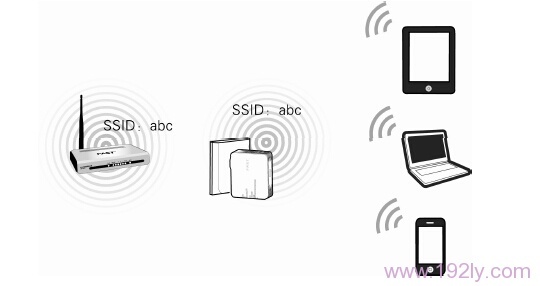 FW300RM在中继模式下的拓扑图
FW300RM在中继模式下的拓扑图
适用环境:如果某一用户在客厅安装了一台无线路由器并设置了无线网络,但由于房屋面积较大,在卧室区域无法接收到客厅无线路由器发出的信号。此时,可以在卧室增设一台迅捷(Fast)FW300RM无线路由器,并将其工作模式设定为“Repeater:中继模式”,这样就能确保客厅无线路由器的信号延伸至卧室。
详细设置方法:
“Bridge:桥接模式”
当迅捷(Fast)FW300RM运行在“Bridge:桥接模式”下时,它的主要任务是接收现有的无线WiFi信号,接着FW300RM路由器会生成一个新的无线WiFi信号供其他设备连接,使得无线设备通过连接到FW300RM的新无线信号也能正常上网。
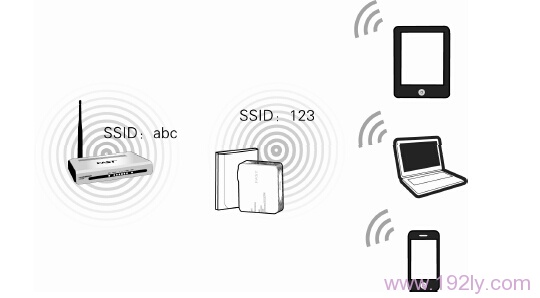 FW300RM在桥接模式下的拓扑图
FW300RM在桥接模式下的拓扑图
适用环境:同样假设某用户在客厅安装了一台无线路由器并设置了无线网络,但因房屋面积过大,卧室区域接收不到客厅无线路由器的信号。这时,可以在卧室添置一台迅捷(Fast)FW300RM无线路由器,并设置其工作模式为“Bridge:桥接模式”。这样一来,FW300RM会发射自己的无线WiFi信号,卧室用户可以通过连接FW300RM的WiFi信号上网,而客厅用户依旧可以使用原有的无线网络。
详细设置方法:
“Client:客户端模式”
当迅捷(Fast)FW300RM处于“Client:客户端模式”时,其功能类似于无线网卡,主要用于接收现有的无线WiFi信号。通过网线将台式电脑与FW300RM连接起来后,台式电脑就能够顺利上网。
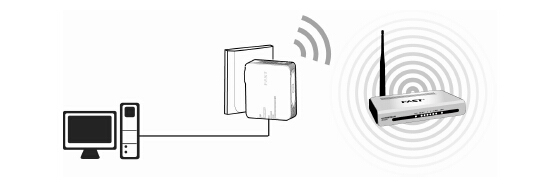 FW300RM在“Client:客户端模式”的拓扑结构
FW300RM在“Client:客户端模式”的拓扑结构
适用环境:假定某用户在客厅安装了一台无线路由器并设置了无线网络,但由于房间布局复杂,卧室内的台式电脑通过网线直接连接上网较为不便。因此,可以在卧室部署一台迅捷(Fast)FW300RM迷你路由器,并将其工作模式设置为“Client:客户端模式”。之后,利用网线将台式电脑与FW300RM的LAN/WAN端口相连,台式电脑便可正常上网。
详细设置方法:









 陕公网安备41159202000202号
陕公网安备41159202000202号